বিষয়বস্তুৰ তালিকা
যদিও স্কুলত মই কেতিয়াও গণিত সঁচাকৈয়ে ভাল পোৱা নাছিলো, জ্যামিতিৰ পাঠ সদায় আদৰণীয় পৰিৱৰ্তন আছিল। পিছৰ জীৱনত ইয়াৰ বিশেষ ব্যৱহাৰিক ব্যৱহাৰ বিচাৰি পাম বুলি ভবা নাছিলো, কিন্তু ডিজাইনৰ প্ৰতি মোৰ প্ৰেমে কথাবোৰক এক অদ্ভুত সম্পূৰ্ণ বৃত্তলৈ লৈ গৈছে।
InDesign ত ত্ৰিভুজ সৃষ্টি কৰাটো কেইবাটাও ধৰণে কৰিব পাৰি, আৰু ইয়াৰে কিছুমানৰ বাবে জ্যামিতিৰ অলপ জ্ঞানৰ প্ৰয়োজন হয় (বহুত নহয়, যদিও, মই প্ৰতিশ্ৰুতি দিছো!)
এটা পদ্ধতি বাছক যিয়ে সৰ্বোত্তম কাম কৰে আপোনাৰ বাবে!
পদ্ধতি 1: বহুভুজ সঁজুলি ব্যৱহাৰ কৰি ত্ৰিভুজ নিৰ্মাণ কৰা
InDesign ত এটা ত্ৰিভুজ নিৰ্মাণ কৰাৰ আটাইতকৈ দ্ৰুত উপায় হ'ল বহুভুজ সঁজুলি ব্যৱহাৰ কৰা। যদি আপুনি InDesign ত নতুন, আপুনি বহুভুজ সঁজুলি সঁজুলি পেনেলত দেখা নাপাব পাৰে কাৰণ ই আয়তক্ষেত্ৰ সঁজুলি ৰ অন্তৰ্গত নেষ্ট কৰা হৈছে আৰু ইয়াৰ কোনো অবিকল্পিত কিবৰ্ড নাই চৰ্টকাট।

পদক্ষেপ 1: ক্লিক কৰক আৰু ধৰি ৰাখক বা সকলো প্ৰদৰ্শন কৰিবলৈ সঁজুলি পেনেলত আয়তক্ষেত্ৰ সঁজুলি আইকনত ৰাইট-ক্লিক কৰক সেই ঠাইত নেষ্ট কৰা সঁজুলিসমূহ, তাৰ পিছত পপআপ মেনুত বহুভুজ সঁজুলি ক্লিক কৰক।
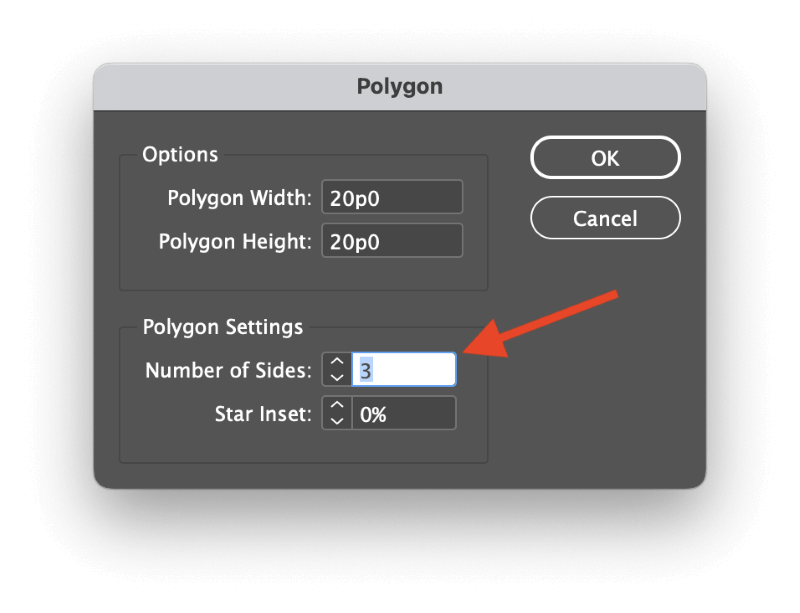
পদক্ষেপ ২: আপুনি আপোনাৰ ত্ৰিভুজটো ৰখাটো বিচৰা পৃষ্ঠাটোত এবাৰ ক্লিক কৰক। InDesign এ বহুভুজ সংলাপ উইন্ডো খোলিব, যি আপোনাক আপোনাৰ বহুভুজ আকৃতিৰ কাষৰ সংখ্যা ধাৰ্য্য কৰাৰ অনুমতি দিয়ে।
ত্ৰিভুজৰ স্পষ্টভাৱে তিনিটা বাহু থাকে, গতিকে পক্ষৰ সংখ্যা ছেটিং 3 লৈ সামঞ্জস্য কৰক। আপোনাৰ ত্ৰিভুজৰ বাবে এটা প্ৰস্থ আৰু উচ্চতা সুমুৱাওক আৰু ঠিক আছে ক্লিক কৰক।

InDesign এ আপোনাৰ ব্যৱহাৰ কৰি এটা ত্ৰিভুজ সৃষ্টি কৰিবনিৰ্বাচিত মাত্ৰা আৰু সক্ৰিয় ৰঙৰ সংহতিসমূহ।
এবাৰ আপুনি বহুভুজ সঁজুলিক ত্ৰিভুজ সৃষ্টি কৰিবলে বিন্যাস কৰিলে, আপুনি প্ৰতিবাৰে সংলাপটো বন্ধ কৰি ব্যৱহাৰ নকৰাকৈ বহুত বেছি দ্ৰুতভাৱে ত্ৰিভুজ সৃষ্টি কৰিবলৈ সঁজুলিটো ব্যৱহাৰ কৰি ক্লিক আৰু ড্ৰেগ কৰিব পাৰিব।
পদ্ধতি ২: পেন সঁজুলিৰ সৈতে স্বনিৰ্বাচিত ত্ৰিভুজ নিৰ্মাণ কৰা
যদি আপুনি অধিক মুক্ত আকৃতিৰ ত্ৰিভুজ বনাব বিচাৰে, তেন্তে পেন সঁজুলিৰ সৈতে কৰাটো সহজ।
পদক্ষেপ 1: সঁজুলি পেনেল বা কিবৰ্ড চৰ্টকাট P ব্যৱহাৰ কৰি কলম সঁজুলিলৈ সলনি কৰক।

পদক্ষেপ ২: প্ৰথম এংকৰ বিন্দু সংহতি কৰিবলৈ আপোনাৰ পৃষ্ঠাৰ যিকোনো ঠাইত ক্লিক কৰক, দ্বিতীয় বিন্দু সৃষ্টি কৰিবলৈ পুনৰ ক্লিক কৰক, আৰু আপোনাৰ ত্ৰিভুজৰ তৃতীয় চুক সৃষ্টি কৰিবলৈ আৰু এবাৰ ক্লিক কৰক। শেষত, মূল বিন্দুলৈ উভতি যাওক আৰু আকৃতিটো বন্ধ কৰিবলৈ আকৌ ক্লিক কৰক।
আপুনি ত্ৰিভুজ অংকন কৰাৰ সময়ত আপোনাৰ এংকৰ বিন্দুৰ স্থান পৰিবৰ্তন কৰিব পাৰে Shift কি ধৰি ৰাখি, যি এটা সৰলৰেখা 45 বা 90-ডিগ্ৰী কোণত যিমান ওচৰত আঁকিব আপোনাৰ ক্লিক অৱস্থান যিমান পাৰি।
পদ্ধতি ৩: ইনডিজাইনত এটা সোঁ ত্ৰিভুজ নিৰ্মাণ কৰা
পূৰ্বতে কিছুমান পাঠ্যপুথিত আয়তাকাৰ ত্ৰিভুজ হিচাপে জনাজাত আৰু কাৰিকৰীভাৱে অৰ্থোগনেল ত্ৰিভুজ হিচাপে জনাজাত, ইনডিজাইনত এটা সোঁ ত্ৰিভুজ নিৰ্মাণ কৰাটো অতি সহজ – কিন্তু ক বিট counterintuitive কাৰণ ই Polygon সঁজুলি ব্যৱহাৰ নকৰে।
পদক্ষেপ 1: সঁজুলিসমূহ পেনেল বা কিবৰ্ড ব্যৱহাৰ কৰি আয়তক্ষেত্ৰ সঁজুলি লৈ সলনি কৰকচৰ্টকাট M , আৰু তাৰ পিছত এটা আয়তক্ষেত্ৰ সৃষ্টি কৰিবলে আপোনাৰ পৃষ্ঠাত ক্লিক কৰক আৰু টানি নিয়ক।
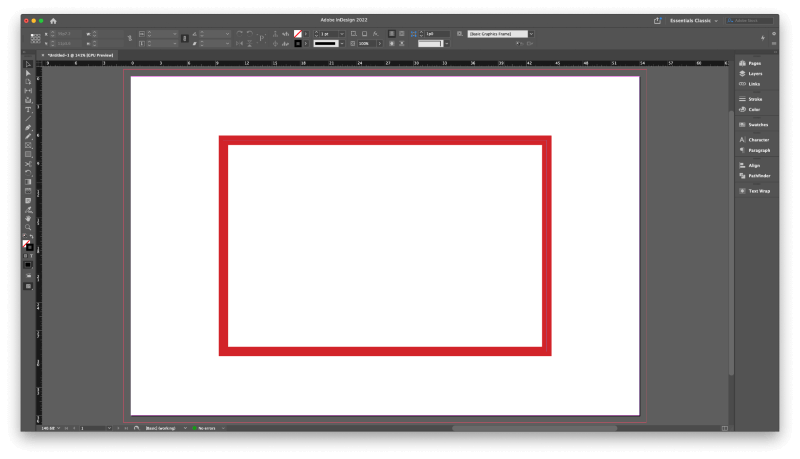
স্তৰ ২: আপোনাৰ নতুন আয়তক্ষেত্ৰ এতিয়াও নিৰ্বাচিত হৈ থকাৰ সময়ত, সঁজুলি পেনেল বা কিবৰ্ড চৰ্টকাট ব্যৱহাৰ কৰি কলম সঁজুলিলৈ সলনি কৰক <৪>পি<৫>। পেন সঁজুলি এটা নমনীয়, প্ৰসংগ-চালিত সঁজুলি যি এটা বৰ্ত্তমানৰ এংকৰ বিন্দুৰ ওপৰত উৰি থকাৰ সময়ত এংকৰ পইণ্ট মচি পেলাওক সঁজুলি লৈ সলনি হয়।
আপুনি এংকৰ পইণ্ট সঁজুলি মচি পেলাওক লৈও সলনি কৰিব পাৰিব সঁজুলিসমূহ পেনেল বা কিবৰ্ড চৰ্টকাট – (বিয়োগ কি') ব্যৱহাৰ কৰি কিন্তু ভেক্টৰ আকৃতি সৃষ্টি কৰাৰ সময়ত নমনীয়তাৰ স্বাৰ্থত পেন সঁজুলিৰ সৈতে কাম কৰাত অভ্যস্ত হোৱাটো সাধাৰণতে ভাল।

স্তৰ ৩: কলম বা এংকৰ পইণ্ট মচি পেলাওক ব্যৱহাৰ কৰক, আপোনাৰ কাৰ্চাৰক চাৰিটা এংকৰ পইণ্টৰ এটাৰ ওপৰত ৰাখক যি... আপোনাৰ আয়তক্ষেত্ৰ গঠন কৰক, আৰু ইয়াক আঁতৰাবলৈ এবাৰ ক্লিক কৰক। InDesign এ বাকী থকা বিন্দুবোৰৰ মাজৰ আকৃতিটো বন্ধ কৰি দিব, আপোনাৰ সোঁ ত্ৰিভুজৰ হাইপ'টেনছ সৃষ্টি কৰি।
পদ্ধতি ৪: এটা সমবাহু ত্ৰিভুজ বনোৱা
InDesign ত এটা সমবাহু ত্ৰিভুজ সৃষ্টি কৰাটো অলপ বেছি জটিল। আপুনি হয়তো জানে (বা নহয়, যদি গণিতৰ শ্ৰেণীৰ পৰা কিছুদিন হ’ল), সমবাহু ত্ৰিভুজৰ প্ৰতিটো ফালৰ দৈৰ্ঘ্য একে, যিয়ে প্ৰতিটো আভ্যন্তৰীণ কোণক সমান ৬০ ডিগ্ৰী কৰিবলৈ বাধ্য কৰে।
আপুনি বহুভুজ সঁজুলি আৰু স্কেল আদেশ সংযুক্ত কৰি এটা সমবাহু ত্ৰিভুজ সৃষ্টি কৰিব পাৰে, যেতিয়ালৈকে আপুনি এটা মনত ৰাখিব পাৰেগুৰুত্বপূৰ্ণ সংখ্যা: ৮৬.৬০৩%।

পদক্ষেপ 1: বহুভুজ সঁজুলি লৈ সলনি কৰক আৰু আপোনাৰ পৃষ্ঠাত এবাৰ ক্লিক কৰক বহুভুজ সংলাপ উইন্ডো খোলিবলৈ। বহুভুজৰ প্ৰস্থ আৰু বহুভুজৰ উচ্চতা ৰ বাবে সমান মান সুমুৱাওক, আৰু নিশ্চিত কৰক যে পক্ষৰ সংখ্যা 3 লে সংহতি কৰা হৈছে, তাৰ পিছত <ক্লিক কৰক ৪>ঠিক আছে<৫>।
InDesign এ আপোনাৰ ত্ৰিভুজ অংকন কৰিব, কিন্তু ই এতিয়াও শেষ হোৱা নাই!
পদক্ষেপ ২: ত্ৰিভুজ নিৰ্বাচিত কৰি, বস্তু মেনু খোলক, পদক্ষেপ উপমেনু নিৰ্ব্বাচন কৰক, আৰু স্কেল<5 ক্লিক কৰক>.

স্কেল সংলাপ উইন্ডোত, স্কেল X আৰু স্কেল Y মাত্ৰাসমূহ পৃথক কৰিবলে সৰু শৃংখল সংযোগ আইকন ক্লিক কৰক, তাৰ পিছত সুমুৱাওক 86.603% স্কেল Y ক্ষেত্ৰত। স্কেল X ক্ষেত্ৰখন 100% লে ছেট কৰক আৰু ঠিক আছে ক্লিক কৰক।

এতিয়া আপোনাৰ হাতত এটা নিখুঁত সমবাহু ত্ৰিভুজ আছে!
বিকল্প পদ্ধতি: নকল আৰু ঘূৰা
এই পদ্ধতি অলপ দীঘল, কিন্তু ই প্ৰয়োজনীয় হ'ব পাৰে যদি আপুনি আপোনাৰ ত্ৰিভুজটো এটা লিখনী ফ্ৰেম হিচাপে ব্যৱহাৰ কৰিছে আৰু ইয়াক ঘূৰাব লাগে – বা যদি আপুনি মাত্ৰ ওপৰত উল্লেখ কৰা পদ্ধতিটোক বিশ্বাস নকৰিব!
সঁজুলি পেনেল বা কিবৰ্ড চৰ্টকাট \ ব্যৱহাৰ কৰি ৰেখা সঁজুলিলৈ সলনি কৰক আৰু আপোনাৰ পছন্দৰ ত্ৰিভুজৰ কাষৰ দৈৰ্ঘ্যৰ সমান এটা ৰেখা আঁকক।
শাৰীটো নিৰ্বাচিত হোৱাটো নিশ্চিত কৰক আৰু শাৰীটো ক্লিপবৰ্ডলৈ কপি কৰিবলে আদেশ + C টিপক, তাৰ পিছত আদেশ + টিপক বিকল্প + দুটা পেষ্ট কৰিবলৈ + V দুবাৰ স্থানান্তৰ কৰকএকে ঠাইতে অতিৰিক্ত ডুপ্লিকেট লাইন।
আপুনি প্ৰথমতে সিহঁতক স্পষ্টকৈ চাব নোৱাৰিব যিহেতু সিহঁতৰ আকাৰ একে আৰু একে ঠাইতে, কিন্তু সিহঁত তাত থাকিব।
পেষ্ট কৰিবলগীয়া শেষ শাৰীটো এতিয়াও নিৰ্ব্বাচিত হ'ব লাগে, গতিকে বস্তু মেনু খোলক, পৰিৱৰ্তন উপমেনু নিৰ্ব্বাচন কৰক, আৰু ঘূৰক ক্লিক কৰক। 60 কোণ ক্ষেত্ৰত সুমুৱাওক আৰু ঠিক আছে ক্লিক কৰক।
সঁজুলি পেনেল বা কিবৰ্ড চৰ্টকাট V ব্যৱহাৰ কৰি নিৰ্বাচন সঁজুলি লৈ সলনি কৰক। আপুনি নকল কৰা শাৰীসমূহৰ আন এটা নিৰ্ব্বাচন কৰিবলে ইয়াক ব্যৱহাৰ কৰক, আৰু ঘূৰক আদেশ পুনৰায় চলাওক, কিন্তু এইবাৰ 120 কোণ ক্ষেত্ৰত সুমুৱাওক।

দুটা কোণযুক্ত ৰেখা পুনৰ স্থাপন কৰিবলৈ ক্লিক আৰু টানিব যাতে এংকৰ বিন্দুবোৰে আন বিন্দুবোৰৰ ওপৰত হুবহু ওভাৰলেপ কৰে আৰু ত্ৰিভুজটো গঠন কৰে।
নিৰ্বাচন সঁজুলি ব্যৱহাৰ কৰি, এটা নিৰ্ব্বাচন বাকচ ক্লিক কৰক আৰু এংকৰ বিন্দুৰ এটা ওভাৰলেপিং যোৰৰ চাৰিওফালে টানি নিয়ক। বস্তু মেনু খোলক, পথসমূহ উপমেনু নিৰ্ব্বাচন কৰক, আৰু যোগদান কৰক ক্লিক কৰক। আপোনাৰ ত্ৰিভুজটো এটা আকৃতি নোহোৱালৈকে আন যোৰ ওভাৰলেপিং এংকৰ পইণ্টৰ বাবে পুনৰাবৃত্তি কৰক।

আপুনি Join আদেশ চলাব পাৰে Pathfinder পেনেল ব্যৱহাৰ কৰি কামবোৰ অলপ দ্ৰুত কৰিবলে।
এটা চূড়ান্ত শব্দ
যিটোৱে InDesign ত এটা ত্ৰিভুজ বনাবলৈ আপুনি কেতিয়াবা জানিবলগীয়া সকলো কথা সামৰি লয়, আপুনি যি ধৰণৰ ত্ৰিভুজ নিবিচাৰে।
মাত্ৰ মনত ৰাখিব যে InDesign ৰ উদ্দেশ্য এটা হিচাপে কৰা হোৱা নাইভেক্টৰ ড্ৰয়িং এপ, গতিকে অংকন সঁজুলি আৰু বৈশিষ্ট্যসমূহ আপুনি Adobe Illustrator ৰ দৰে এটা নিৰ্দিষ্ট ভেক্টৰ এপত পোৱাতকৈ বহুত বেছি সীমিত৷ কামটোৰ বাবে সঠিক সঁজুলি ব্যৱহাৰ কৰিলে আপুনি বহুত সহজ সময় পাব৷
শুভ ত্ৰিকোণীয়কৰণ!

